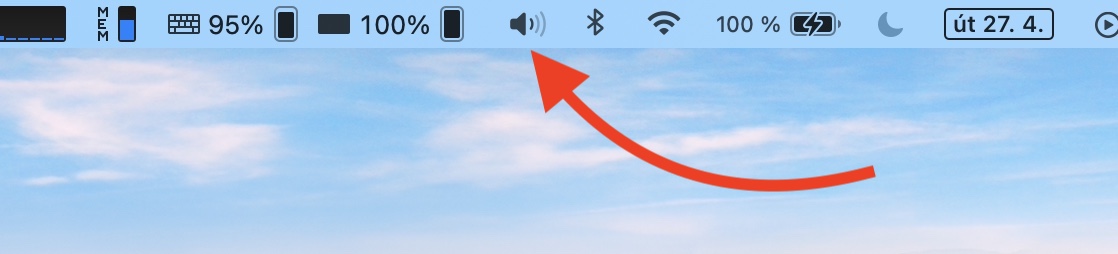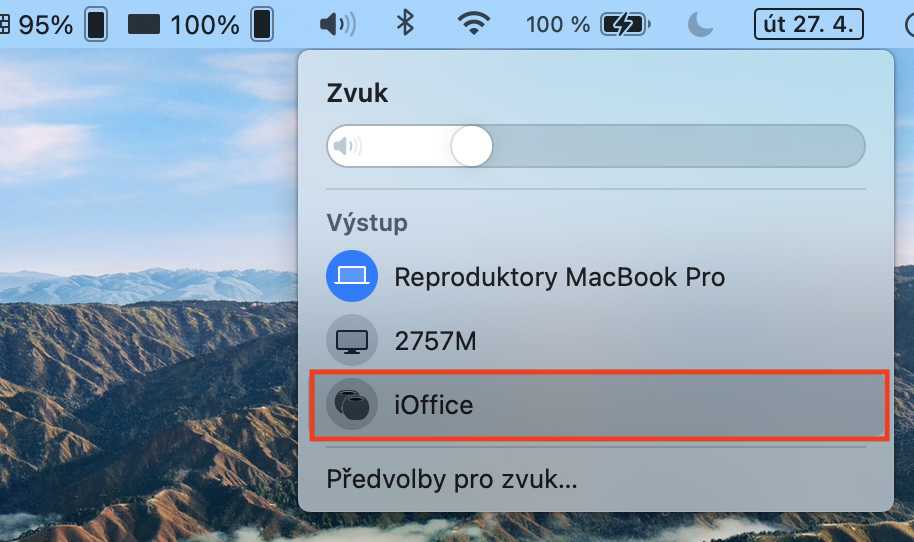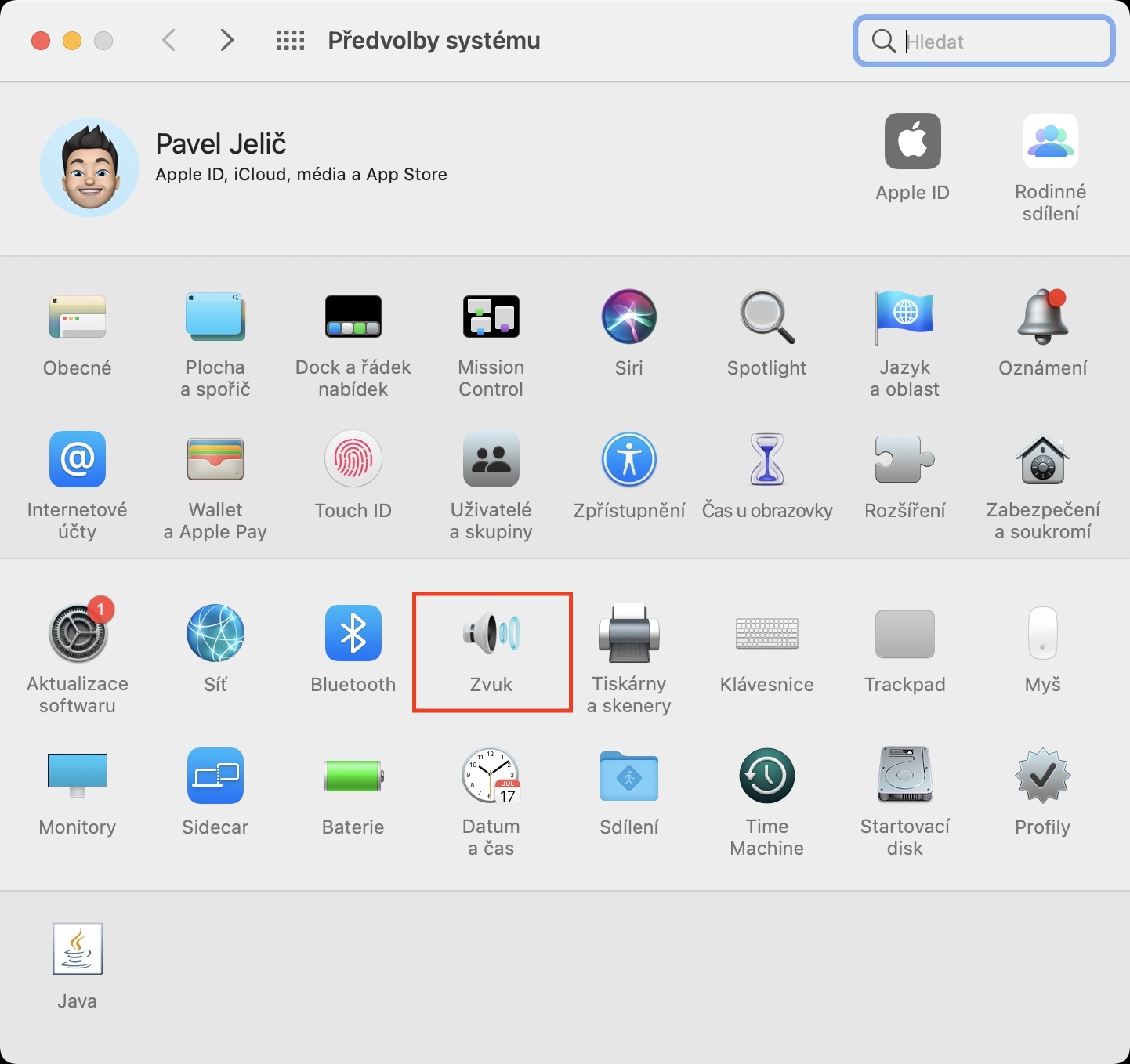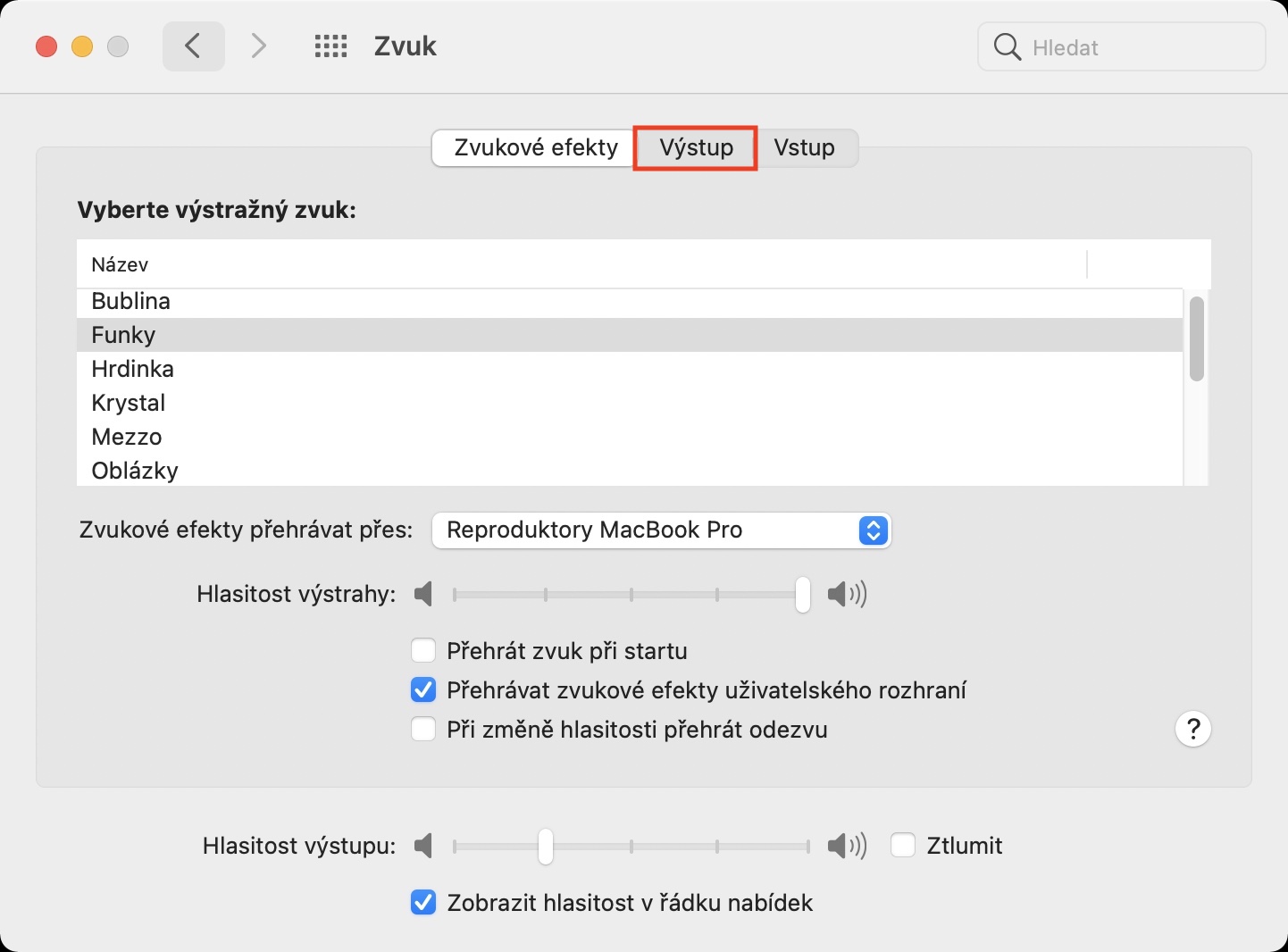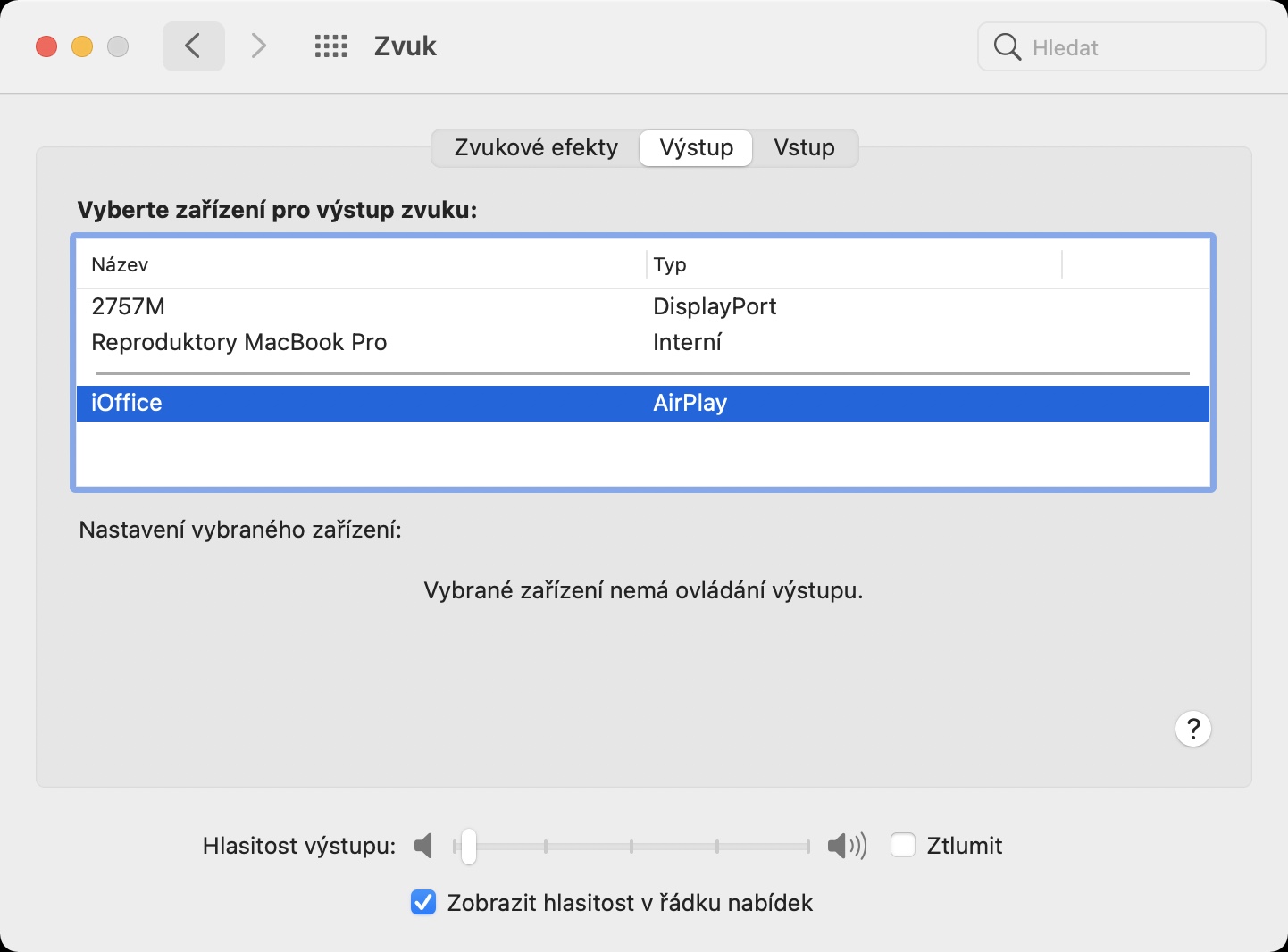과거에는 Mac이나 MacBook에서 두 개의 스테레오 HomePod(mini)를 출력 오디오 장치로 사용하려면 매우 구불구불한 길을 거쳐야 했습니다. 먼저 Music 앱 내에서 HomePod를 선택해야 했는데, 이 앱도 닫을 수 없었습니다. 그런 다음 특수 앱으로 이동하여 거기에서 출력을 설정해야 했습니다. 그러나 macOS 11.3 Big Sur의 첫 번째 베타 버전이 등장했을 때 마침내 이 복잡한 절차가 끝났으며 두 번의 클릭만으로 출력을 스테레오 HomePod로 전환할 수 있다는 것이 마침내 분명해졌습니다.
그것은 수 관심을 가져라

Mac에서 오디오 출력을 위해 두 개의 스테레오 HomePod를 사용하는 방법
macOS 11.3 Big Sur 운영 체제는 어제 Apple이 저녁에 출시한 이후 마침내 대중에게 공개되었습니다. 이는 업데이트 후 간단한 옵션을 사용하여 두 개의 스테레오 HomePod 간에 재생을 전환할 수 있음을 의미합니다. 따라서 Mac 또는 MacBook을 macOS 11.3 Big Sur로 업데이트한 경우 다음 단계에 따라 두 개의 스테레오 HomePod(mini)를 출력 장치로 설정하세요.
- 먼저 그들이 맞는지 확인하세요. 범위 내에 있는 두 HomePod 모두 (물론 다음과 같이 설정됩니다. 스테레오 약간의).
- 그런 다음 Mac 상단 표시줄을 클릭하세요. 사운드 아이콘입니다.
- 그러면 오디오 출력 장치 메뉴가 나타납니다.
- 이 메뉴에서 두 개의 스테레오 HomePod를 탭하세요.
- 그러면 Mac이 즉시 연결되어 출력 장치로 사용할 수 있습니다.
위의 절차 외에도 시스템 기본 설정에서 두 개의 HomePod를 설정하여 사운드를 출력할 수도 있습니다. 왼쪽 상단을 탭하시면 됩니다 상 , 그리고 나서 시스템 환경설정… 그렇게 하면 시스템 기본 설정을 편집하기 위한 모든 섹션이 포함된 새 창이 나타납니다. 여기 섹션을 클릭하세요. 소리, 상단에서 옵션을 탭하세요. 비스툽 그리고 테이블에서 여기를 찾으세요 HomePod를 탭하세요. 스테레오 HomePod 설정은 복잡하지 않습니다. iPhone이 홈에 두 번째 HomePod가 추가되었음을 인식하면 자동으로 "연결" 옵션이 제공됩니다. 또는 다음으로 이동하여 연결할 수 있습니다. 가구, KDE HomePod에 손가락을 대세요을 누른 다음 스와이프하세요. 아래 설정으로 이동하세요. 여기를 탭하세요. 스테레오 쌍을 생성하는 버튼 화면에 나타나는 지침을 계속 진행하세요.